Wie richte ich ein POP3 E-Mailkonto in Microsoft Outlook 2016 ein?
1. Klicken Sie in der Menüleiste auf Datei.
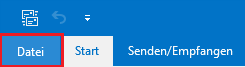
2. Klicken Sie auf Konto hinzufügen.
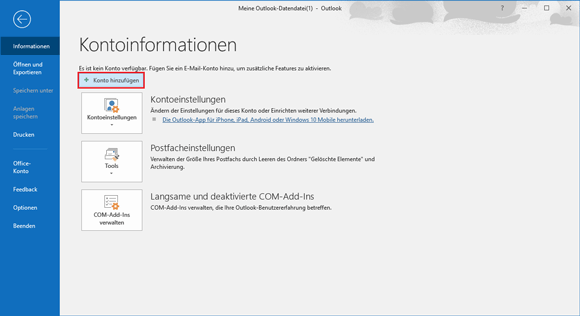
3. Tragen Sie Ihre DOKOM21-E-Mailadresse ein und klicken Sie anschließend auf Erweiterte Optionen.
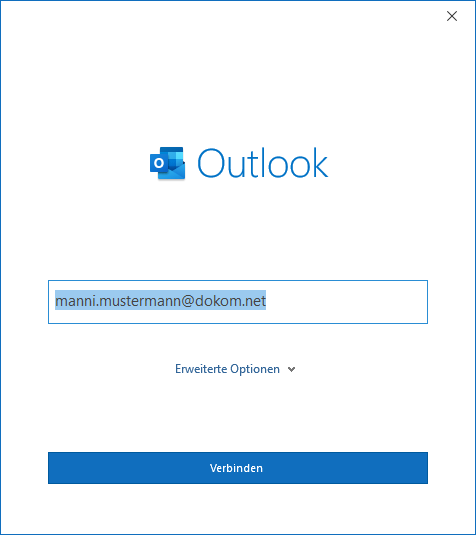
4. Aktivieren Sie die Option Ich möchte mein Konto manuell einrichten und klicken Sie auf Verbinden.
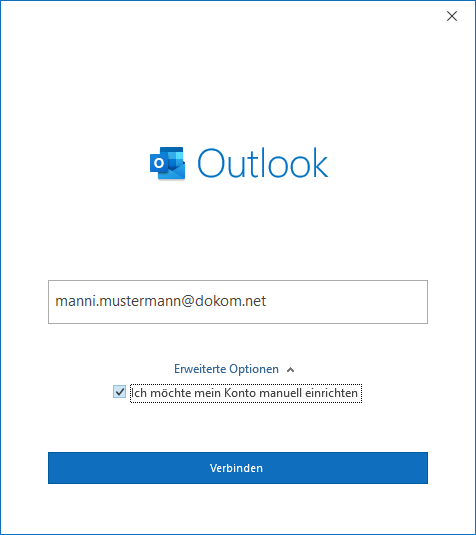
5. Klicken Sie auf POP.
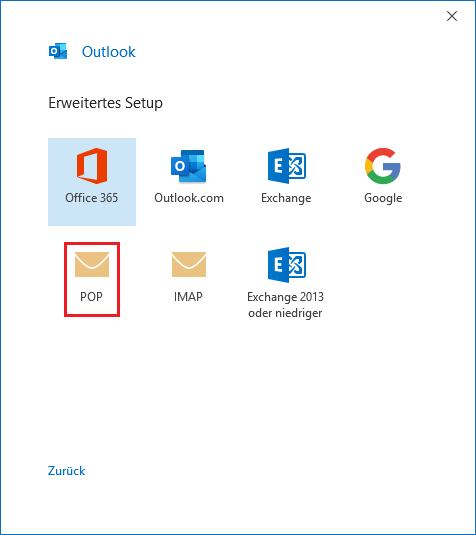
6. Tragen Sie bei Kennwort: Ihr DOKOM21 E-Mail-Kennwort ein und klicken Sie anschließend auf Verbinden.
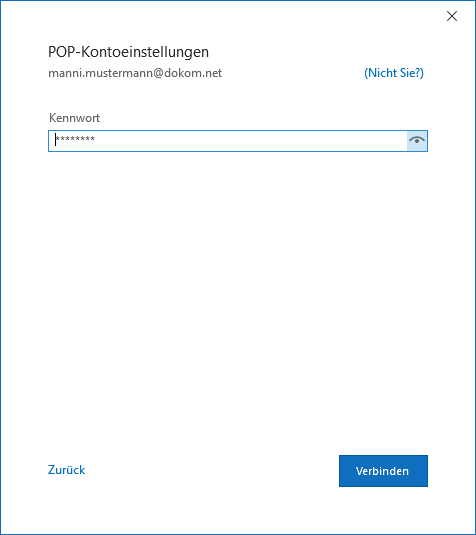
7. Klicken Sie auf Vorgang abgeschlossen.
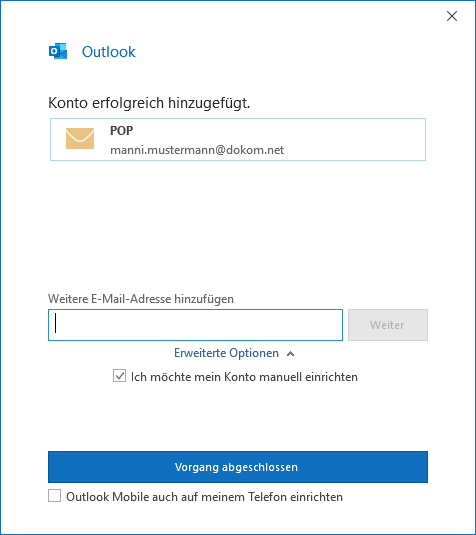
Ähnliche Fragen
- Wie prüfe ich die POP3 Kontoeinstellungen in Microsoft Outlook 2016?
- Wie richte ich ein POP3 E-Mail Konto in Microsoft Outlook 2019 ein?
- POP3 (Post Office Protocol Version3)
- Wie richte ich ein POP3 E-Mail Konto in Apple Mail 13.0 ein?
- Wie prüfe ich die POP3 Kontoeinstellungen in Microsoft Outlook 2019?
- Wie richte ich die SMTP-Authentifizierung (SMTP-Auth) in Mozilla Thunderbird ein?
